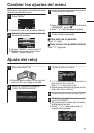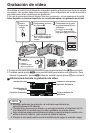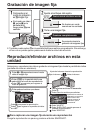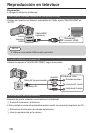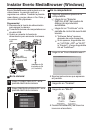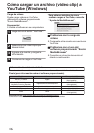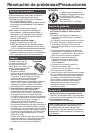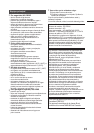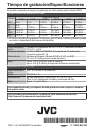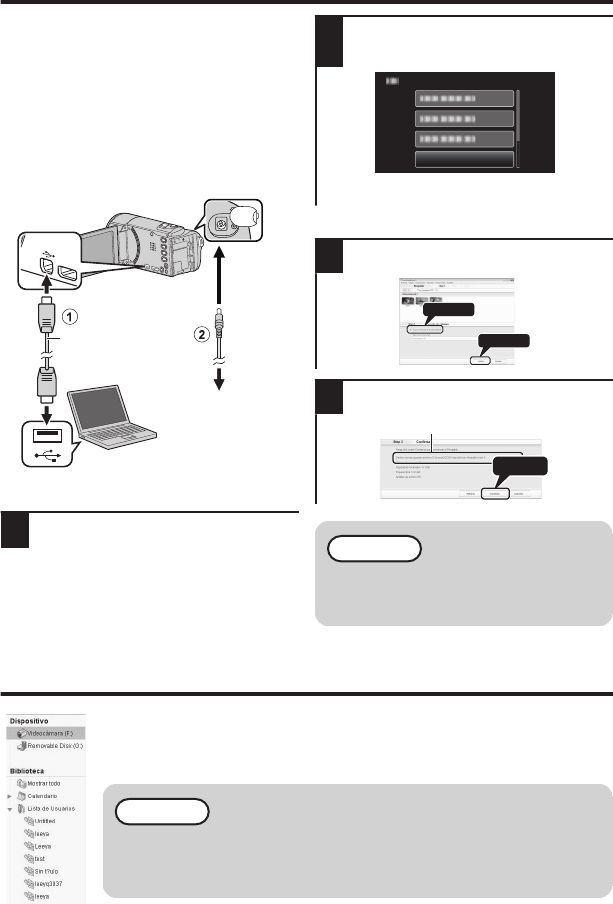
Copia de seguridad de archivos (Windows)
Preparación:
0
Instale el software Everio MediaBrowser
en la computadora.
0
Asegúrese de que haya suficiente
espacio en el disco duro de la
computadora.
0
Desconecte la fuente de alimentación
para apagar la cámara.
0
Conecte la cámara a la computadora con
el cable USB.
0
Vuelva a conectar la fuente de
alimentación para encender la cámara.
.
A conector USB
A la salida de CA
(110 V a 240 V)
Adaptador de CA
Cable USB
(proporcionado)
A conector de
CC
A conector
USB
o
En la cámara:
1
Pulse “CONECTAR A PC” en la
pantalla táctil de la cámara.
2
Pulse “HACER COPIA DE
SEGURIDAD” en la pantalla táctil de
la cámara.
.
CONECTAR A PC
HACER COPIA DE SEGURIDAD
0
Everio MediaBrowser se inicia en la
computadora.
o
En la computadora:
3
Seleccione el volumen.
.
2
1
Haga clic
Haga clic
4
Inicie la copia de seguridad.
.
Haga clic
Destino de almacenamiento (PC)
NOTA
0
La copia de seguridad de
archivos sólo es soportada por el
software provisto.
Ver su vídeo (Windows)
0
Para ver vídeos que aún se encuentran en su videocámara, haga clic en
Dispositivo>Videocámara en el panel lateral izquierdo de Everio MediaBrowser.
0
Para ver vídeos que ya han sido archivados en la computadora, haga clic en
Biblioteca>Calendario y luego seleccione la fecha del vídeo que fue grabado.
NOTA
0
Escoja Ajustes/Preferencias para ver la carpeta donde MediaBrowser
guarda sus vídeos. También puede reproducir sus vídeos desde esta
carpeta en los reproductores multimedia más populares.
14